Как конвертировать любое видео в MP4 бесплатно
Что касается формата видео, MP4, без сомнения, является одним из самых универсальных форматов, которые мы используем сегодня. Он может содержать не только видео, но также аудио и субтитры. В настоящее время многие люди используют MP4 для создания резервных копий своих видео и фильмов. Следовательно, довольно часто конвертировать и сохранять видео в виде файла MP4. Кроме того, почти каждый плеер и устройство могут воспроизводить видео MP4, что дает нам еще одну причину конвертировать видео в MP4.
Поэтому в этом посте мы узнаем, как изменить другие видеоформаты на MP4. Также мы узнаем, как загружать онлайн-видео на свой компьютер.
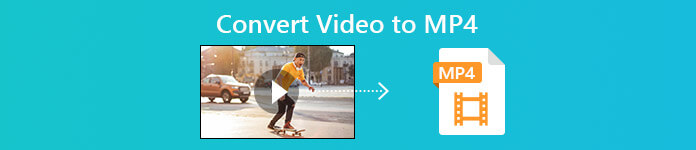
Часть 1. Как конвертировать локальные видео файлы в MP4
Кто-то может срезать углы, изменив расширение файла на MP4, чтобы изменить тип файла. Однако это может вызвать проблемы - измененный файл не может быть распознан вашим устройством. Итак, вам лучше использовать профессиональный видео конвертер для изменения типа файла.
1. Онлайн-конвертер видео MP4
Если вам нужно конвертировать видео, сохраненные на вашем компьютере, в MP4 онлайн, вы можете просто использовать полезный инструмент преобразования под названием Бесплатный онлайн-конвертер видео FVC.
Этот видео конвертер может легко конвертировать видео. Вы можете легко конвертировать любые видео и фильмы в MP4 с исходным качеством. Вы даже можете изменить разрешение, частоту кадров и битрейт вашего видео или конвертировать видео, например WMV в MP3 в соответствии с вашими потребностями.
Шаг 1. Посетите его официальный сайт. Нажмите Добавить файлы для преобразования а потом Скачать. Программа запуска будет загружена на ваш компьютер. Пожалуйста, установите его.
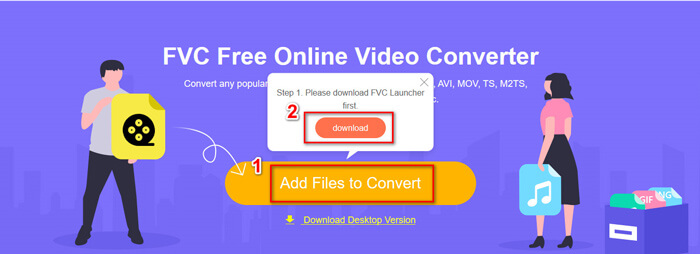
Шаг 2. После установки вы увидите Открытое окно, где вы можете выбрать видео, которые хотите преобразовать.
Шаг 3. Затем вы можете выбрать формат как MP4 перед тем, как начать преобразование. Нажмите Перерабатывать и выберите место для сохранения. После этого вы скоро сможете получить видео в формате MP4.
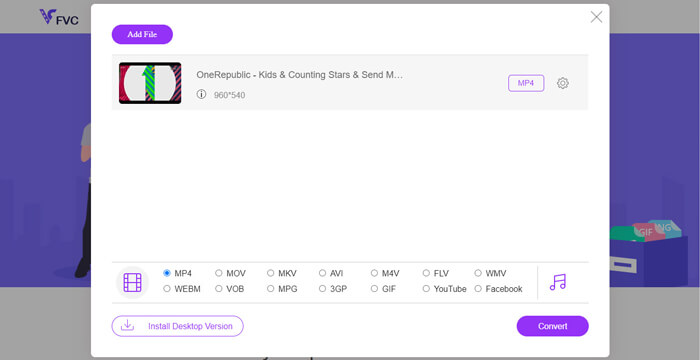
2. VLC Media Player
Вы можете быть удивлены, что VLC Media Player также может конвертировать видео. Но это правда, что его можно использовать как конвертер видео MP4. Если у вас уже есть VLC на вашем компьютере, вы можете попробовать.
Шаг 1. Откройте VLC Media Player. Идти к СМИ, а потом Конвертировать / Сохранить…
Шаг 2. Добавьте видео в VLC и нажмите Конвертировать / Сохранить Кнопка ниже.
Шаг 3. Затем убедитесь, что выходной формат - MP4. Выберите место для сохранения, а затем Начало преобразование.
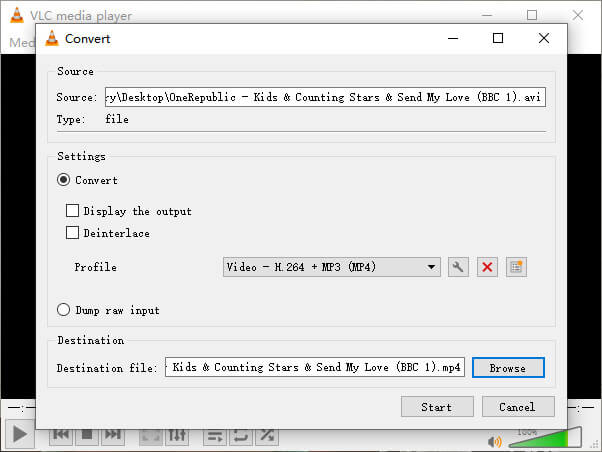
Часть 2. Как скачать потоковое видео в MP4
В настоящее время люди во всем мире любят смотреть онлайн-видео. При просмотре этих видео вы можете найти их интересными и захотите сохранить их на свой компьютер для последующего просмотра. Однако большинство потоковых онлайн-видео нельзя загрузить напрямую, а некоторые могут даже иметь свои собственные форматы, которые трудно распознать обычным игрокам.
Итак, как скачать и конвертировать онлайн-видео в более популярный формат, например MP4, на свой компьютер?
Функция записи Бесплатная запись экрана FVC могу вам в этом помочь. Вы можете записывать любые онлайн-видео на YouTube, Vimeo и т. Д. В любом высоком качестве. И использовать 100% можно бесплатно. Пожалуйста, следуйте инструкциям ниже, чтобы записать потоковое видео.
Шаг 1. Щелкните ссылку выше и выберите Начать запись. Затем вам необходимо загрузить и установить программу запуска на свой компьютер, если вы еще этого не сделали.
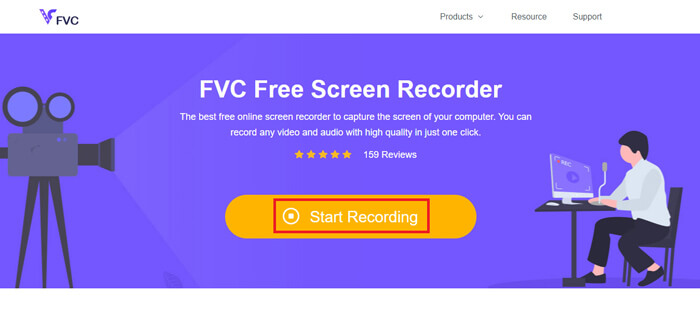
Шаг 2. Отрегулируйте область записи до подходящего размера. Затем откройте Оратор. Вы даже можете открыть Микрофон если вы хотите добавить голос. Нажмите REC чтобы начать запись.
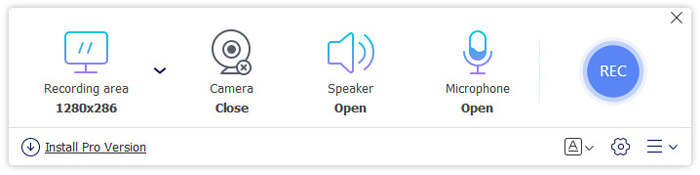
Шаг 3. Когда вы закончите запись, нажмите кнопку Стоп значок, чтобы завершить его. По умолчанию видео будет сохранено на вашем компьютере.
Часть 3. Часто задаваемые вопросы о преобразовании видео в MP4
1. Сколько времени потребуется, чтобы преобразовать видео в MP4?
Обычно преобразование видео в MP4 занимает всего несколько минут. Но если размер видео слишком велик или скорость сети низкая, для завершения преобразования может потребоваться больше времени.
2. Что делать, если преобразованный файл MP4 слишком велик для совместного использования?
Затем вам нужно сжать это видео MP4 до меньшего размера. Фактически, с помощью бесплатного онлайн-конвертера видео FVC вы можете легко уменьшить размер файла. Просто щелкните значок «Настройка» рядом с файлом после запуска диктофона и установите более низкое разрешение. Тогда после преобразования вы сможете найти свое видео намного меньше оригинального.
Другое решение - использовать мощный видеокомпрессор, например Бесплатный видео компрессор FVC, который может мгновенно уменьшить размер вашего видео с высоким качеством.
3. Есть ли способ конвертировать видео с YouTube или Facebook в MP4?
Если вы являетесь пользователем YouTube Premium, вы можете загрузить видео с YouTube и использовать конвертер видео, чтобы преобразовать его в MP4.
Вывод
Предпочитаете онлайн-инструменты? Просто верь Бесплатный онлайн-конвертер видео FVC. Уже установили VLC на свой компьютер? Вы можете попробовать его функцию преобразования.
Теперь вы знаете все о преобразование видео в формат MP4. Надеюсь, что вы нашли лучший конвертер, который соответствует вашим потребностям. Пожалуйста, не стесняйтесь оставлять нам свои комментарии. Ваш ценный отзыв поможет нам стать лучше.



 Конвертер видео Ultimate
Конвертер видео Ultimate Запись экрана
Запись экрана



